Пользователи популярного видеохостинга YouTube могут подключать смарт-телевизоры, ТВ-приставки к Интернету для просмотра видео через большие экраны. Управление видеопроигрывателем с помощью компьютерной клавиатуры или сенсорного дисплея смартфона может быть более удобным, чем использование пульта дистанционного управления (ПДУ). Чтобы подключить к Smart TV смартфон или планшет и использовать его в качестве пульта дистанционного управления, следует активировать опцию YouTube com Activate. Для этого нужны установка, вход в приложение YouTube на используемых устройствах, наличие Wi-Fi роутера.
Сервис YouTube TV
На смарт-телевизорах доступен YouTube TV – сервис потокового телевидения для просмотра онлайн-трансляций, видео по запросу. YouTube TV поддерживает такие устройства, как умные телевизоры, потоковые медиаплееры, игровые приставки, гаджеты (смартфоны, планшеты), компьютеры.
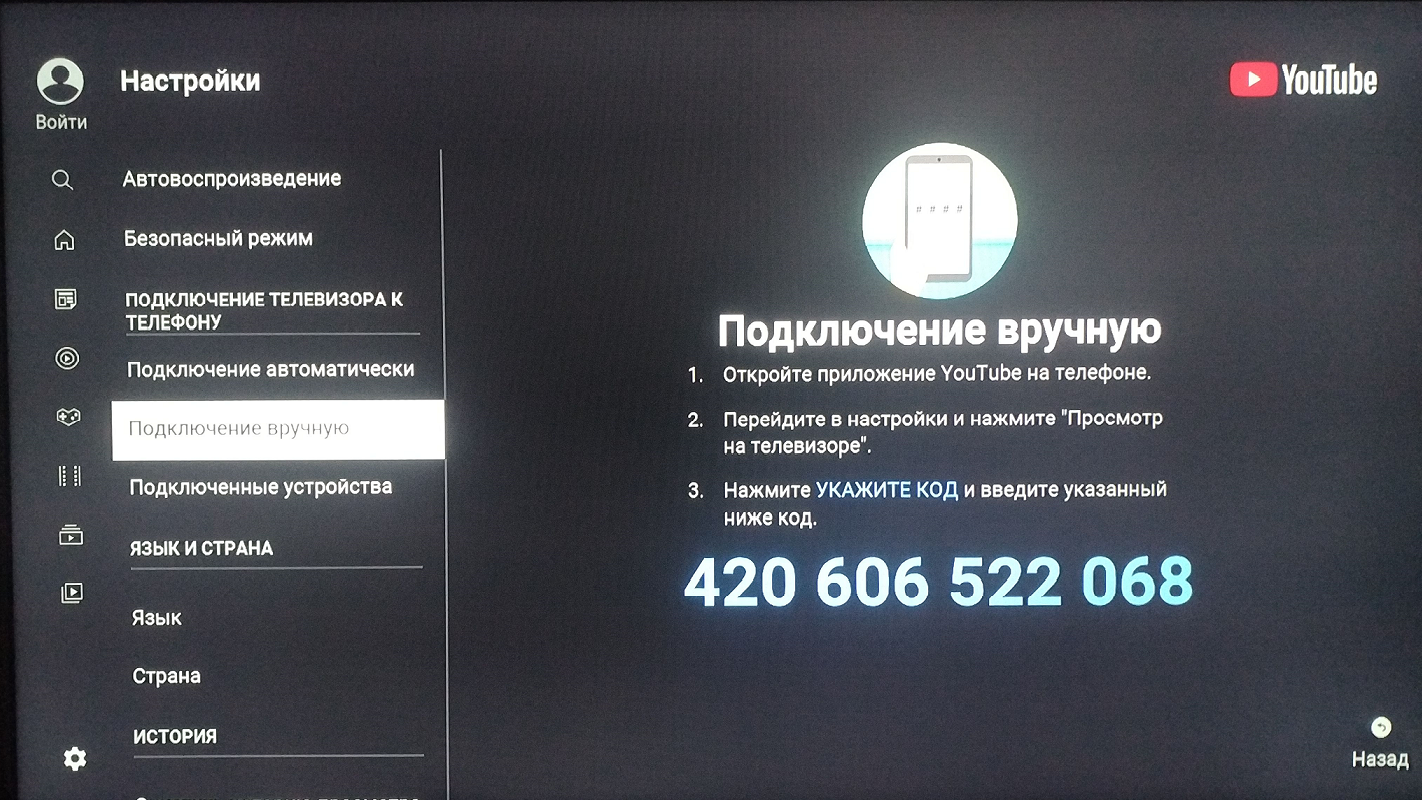
Установка приложения YouTube
Для воспроизведения Ютуб-видео на Smart TV, гаджетах запускают приложение YouTube, установленное из официального магазина, такого как Google Play Market, App Store, Samsung Apps. Приложение поддерживает операционные системы Windows, MacOS, Chrome OS, Linux, Android, iOS и работает на всех типах устройств.
Способы входа в систему
После установки приложения YouTube переходят к навигации. Войти в систему можно с помощью смартфона, смарт-телевизора или веб-браузера:
- Вход со смартфона. Смартфон и Smart TV должны быть подключены к единой сети Wi-Fi. Откройте YouTube-приложение на гаджете и выполните инструкции на экране для подключения к ТВ.
- Вход со смарт-телевизора. Запустите приложение, войдите в учетную запись Google и следуйте инструкциям по подключению устройств.
- Вход из веб-браузера. Откройте веб-браузер на ПК или гаджете, введите на сайте youtube.com/activate код активации, отображенный на ТВ, и войдите в аккаунт.
Функции, доступные в приложении YouTube
В приложении YouTube доступны такие функции, как просмотр платного контента, поиск видео, управление подписками, просмотр библиотеки, создание плейлистов канала, добавление, удаление видео в очереди просмотра, участие в онлайн-чате. В настройках аккаунта можно изменить автопроизведение видео, ограниченный режим, привязать телефон или планшет к ТВ.
Привязка устройств к приложению
Для управления трансляцией можно использовать пульт от телевизора. Большинство пультов работают без дополнительной настройки. Если пульт не рабочий, проверьте в инструкции к ТВ, поддерживает ли он технологию для удаленного управления устройствами CEC (Consumer Electronics Control).
Приложение YouTube предоставляет возможность использовать телефон, планшет или компьютер в качестве ПДУ (пульта дистанционного управления). Подключить устройство для просмотра Ютуб-видео на Smart TV можно с помощью таких методов, как:
- Сопряжение. Вход в систему через единую учетную запись связывает Smart TV со смартфоном. Войдите в приложение Ютуб на Smart TV, смартфоне и войдите из единого аккаунта Google на используемых устройствах. На гаджете откроется всплывающее окно с опцией «Подключиться», далее запустится видеоплеер, что означает подключение к телевизору. Для отключения его от ТВ нажмите «Трансляция»– «Отключить».
- Cast. Функция Cast позволяет управлять просмотром Ютуб-видео на ТВ с помощью компьютера или гаджета. Для подключения ПК к Smart TV, запустите YouTube. Телевизор и ПК должны быть подключены к единой Wi-Fi. В веб-браузере перейдите по ссылке com. После выбора видео для просмотра нажмите «Трансляция» в видеоплеере, выберите устройство для трансляции и подождите подключения. После подключения видео будет воспроизводиться на ТВ. Для отключения от смарт-телевизора нажмите «Трансляция» – «Остановить трансляцию».
- ТВ-код. Подключение к Smart TV по ТВ-коду доступно только для смартфонов и планшетов. Функция позволяет смотреть Ютуб на телевизоре даже без соединения с Wi-Fi. В параметрах настроек приложения YouTube на ТВ выберите «Связать с ТВ-кодом». На экране телевизора отобразится синий цифровой ТВ-код. Далее запустите Ютуб на гаджете, нажмите «Трансляция» – «Связать с ТВ-кодом», введите синий цифровой код из экрана смарт-телевизора и нажмите «Ссылка». Чтобы снять привязку устройств от ТВ, нажмите в настройках «Трансляция» – «Отключить».
Ввод ТВ-кода на смартфоне
Пользовательский интерфейс приложения YouTube может различаться для разных моделей Smart TV, однако все действия выполняются в меню «Настройки». Для привязки смартфона к телевизору по ТВ-коду выберите в настройках на левой боковой панели на телевизоре «Подключение вручную». На экране отобразится 12-значный цифровой код.
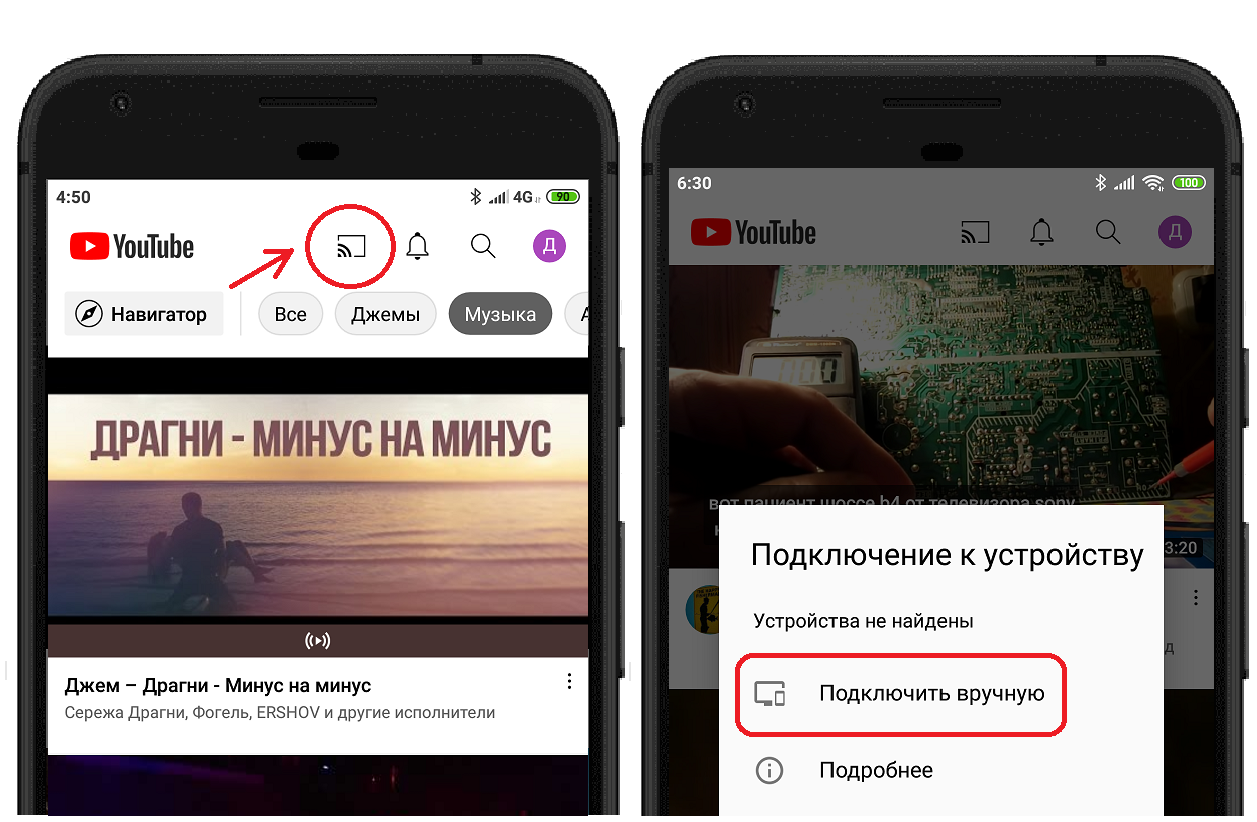

Для активации данного 12-значного цифрового кода его вводят через «Просмотр на телевизоре» или «Подключить вручную» в настройках Ютуб на телефоне. Код необходимо вводить после каждого подключения к Smart TV. Доступна активация с помощью сканирования QR-кода.
Подключив YouTube com Activate, можно использовать все опции Ютуб на смарт-телевизоре, включая просмотр рекомендованных видео, управление плейлистами, подписками, каналом на большом экране, голосовой поиск, пульт управления. Для этого нужно войти в аккаунт Google.
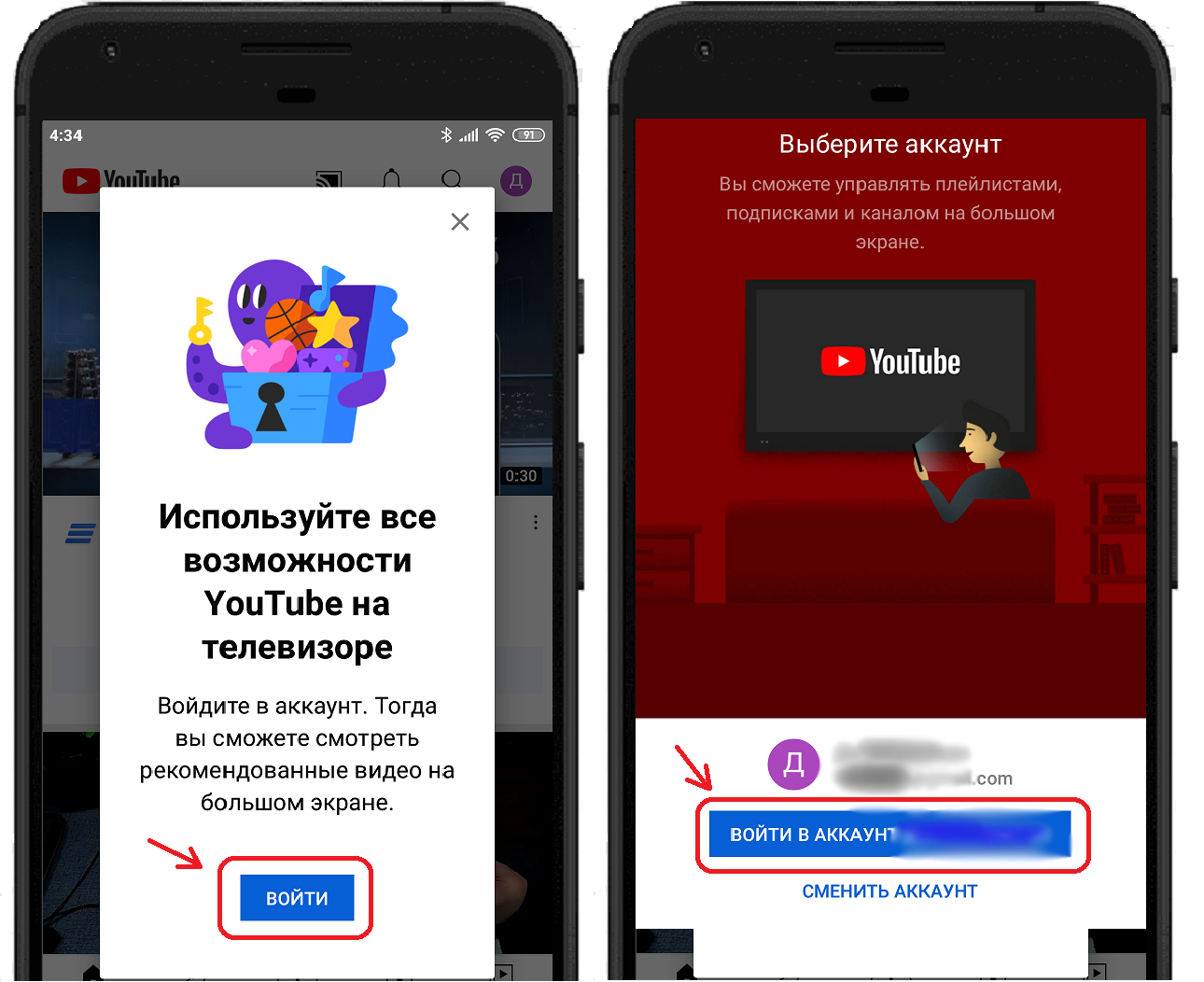

Сопряжение телевизора с компьютером
Воспроизведение Ютуб-видео на смарт-телевизоре доступно с компьютера. Устройства должны быть подсоединены к единой сети, а вход осуществлен с одного аккаунта Google. Сопряжение на компьютере выполняется из веб-браузера по URL-адресу youtube.com/tv/activate. На странице введите код, отображаемый на экране Smart TV при входе в приложение YouTube. Далее войдите в аккаунт Google, разрешите приложению доступ. Активация и вход в учетную запись выполняются автоматически с оповещением в правом верхнем углу окна.
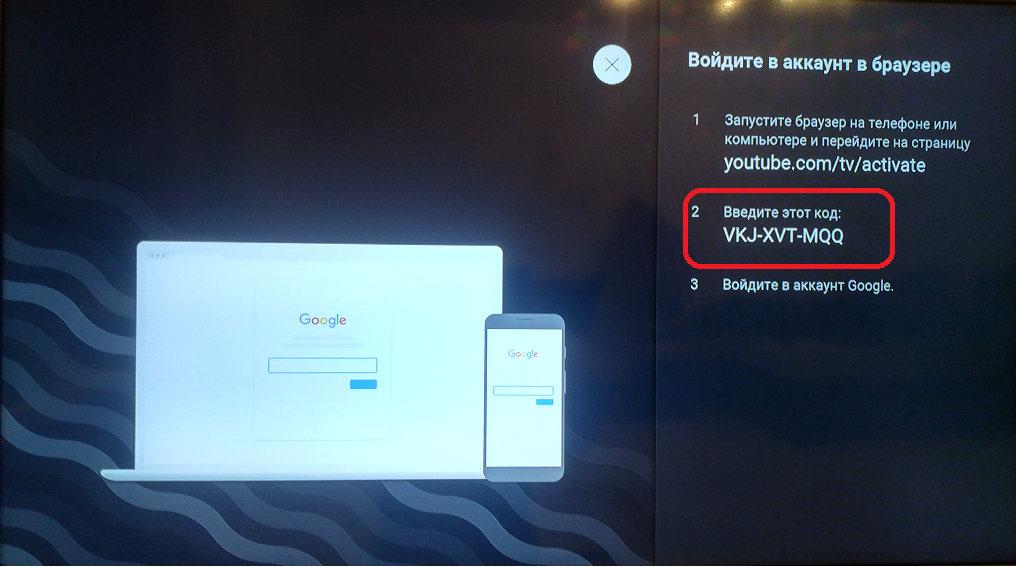
Автоматическое сопряжение двух устройств
Для подключения смартфона к телевизору оба устройства должны иметь доступ к сети через единый Wi-Fi роутер и использовать один аккаунт Google. Управление учетными записями доступно в разделе настроек «Аккаунты». Обычно синхронизация выполняется автоматически и сразу доступен просмотр видео. Однако может потребоваться ручная настройка через пункт «Подключение вручную» на Smart TV. Чтобы проверить правильность настроек, откройте YouTube-приложение на смартфоне. В правом верхнем углу окна отображается иконка для видеотрансляции и список всех подключенных телевизоров.
